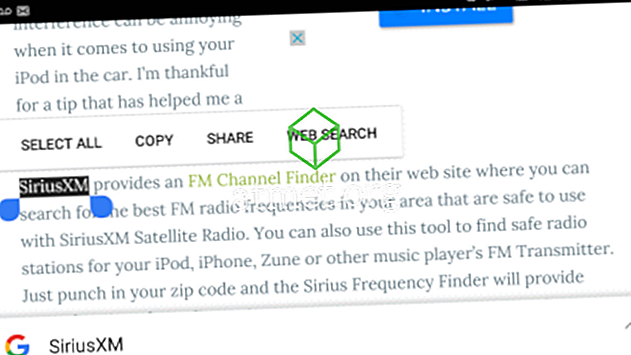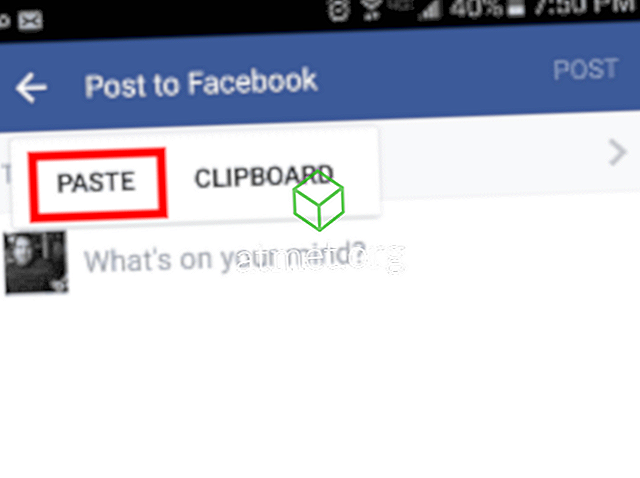Samsung Galaxy S9 ma schowek, w którym można wycinać, kopiować i wklejać tekst i obrazy, tak jak na komputerze. Oto jak.
Wytnij, Kopiuj i Wklej tekst
- Stuknij i przytrzymaj słowo w obszarze tekstu, który chcesz skopiować lub wyciąć, aż pojawią się paski wyboru.
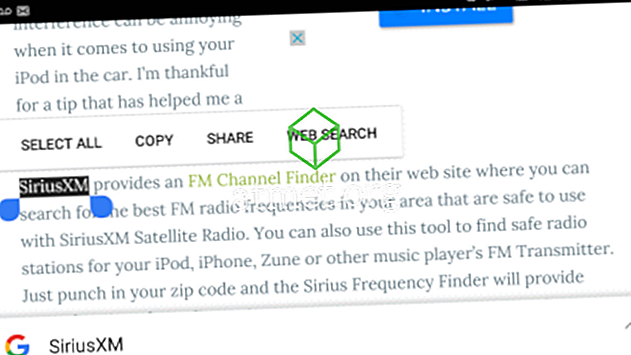
- Przeciągnij paski wyboru, aby podświetlić tekst, który chcesz wyciąć lub skopiować.
- Wybierz „ Kopiuj ”. Jeśli tekst jest edytowalny i chcesz go usunąć i wkleić, dostępna będzie opcja „ Wytnij ”. Jeśli chcesz wyciąć lub skopiować cały tekst, puknij „ Zaznacz wszystko ”

- Przejdź do aplikacji i zaznacz pole, w którym chcesz wkleić tekst.
- Dotknij i przytrzymaj pole tekstowe, a następnie wybierz „ Wklej ”. Możesz również wybrać „ Schowek ”, aby wybrać inne elementy, które skopiowałeś lub wyciąłeś na pastę.
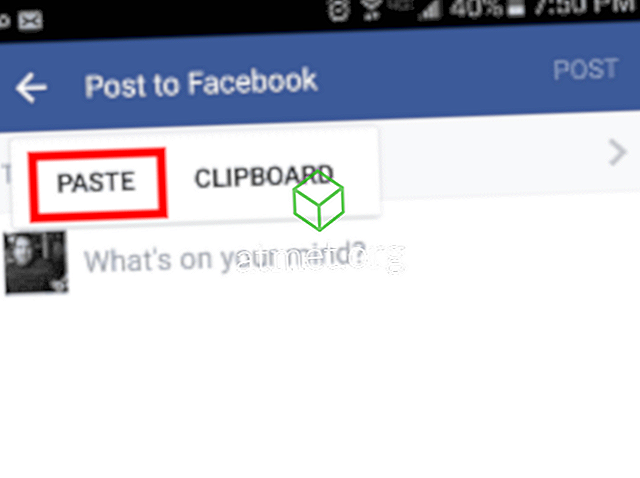
Ten post dotyczy modeli SM-G960, SM-G965 (Edge) smartfonów Samsung Galaxy S9.